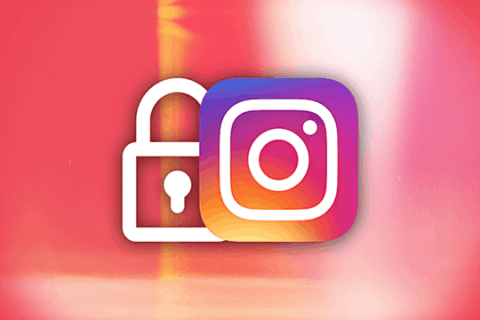Instagram’dan resim paylaşmak artık hepimiz için bir eğlence haline geldi. Özellikle toplumumuzu düşündüğümüzde birbirimize yaptığımız işleri, gezdiğimiz yerleri anlatmayı ne kadar çok sevdiğimizi unutmayalım. Bu alanda bizler için Instagram Uygulaması hayatımızda büyük yer kaplıyor. Paylaştığımız fotoğrafların güzel olması, aldığımız beğeniler için yaşıyoruz. Tabi ki her fotoğrafta güzel çıkmak zor, aralarında çok sevmediğimiz ama paylaşmak istediğimiz de oluyor, çok beğeni almadığı için kaldırmak istediğimiz de. Bu konuda Instagram resim gizleme özelliğini kullanabiliriz. Bazen kaldırdığımız fotoğraflar telefonumuzdan da silinmiş oluyor, bu can sıkıcı bir durum, böyle durumların yaşanmaması için Instagram resim gizleme özelliğini nasıl kullanırsınız detaylıca anlatacağız.
Instagram Resim Gizleme (Fotoğraf Arşivleme)
Fotoğraf arşivleme işlemi ile basit bir şekilde Instagram resim gizleme özelliğini kullanabilirsiniz. Telefonunuzdan veya bilgisayarınızdan Instagram’a giriş yapın. Giriş yaptıktan sonra profil sayfanıza ilerleyin ve gizlemek istediğiniz fotoğrafı seçin.
Sonrasında fotoğrafa tıklayın ve sağ üst köşedeki üç nokta işaretine tıklayın.
Açılan sekmelerde “Arşivle” seçeneğine tıklayın.
Artık fotoğrafınıza sadece siz görebileceğiniz şekilde arşivlediniz. Instagram resim gizleme özelliğini kullanmış oldunuz. Arşivlediğiniz resimleri görmek isteyebilirsiniz. Bu işlem de gayet basit, şimdi bu işlem nasıl yapılır bir göz atalım.
Arşivlenen Fotoğrafı Görüntülemek
Fotoğraflarınızı arşivledikten sonra tekrar görüntülemek isteyebilirsiniz. Fotoğraflarınızı nasıl kolay bir şekilde arşivlediyseniz, aynı şekilde kolayca görüntüleyebileceksiniz.
Tekrar görüntüleyebilmek için ilk olarak profil sayfanıza geliyorsunuz. Profilinizin sağ üst köşesinde bulunan saat işaretine tıklayın. Ardından açılan pencerede yukardaki kısımda “Hikâye Arşivi” seçili olacak, bunu üstüne tıklayarak “Gönderi Arşivi” bölümüne getirin. Bu kısımda arşivlediğiniz fotoğraflarınızı görüntüleyebilirsiniz, hatta bu fotoğrafları tekrar paylaşma seçeneğini de kullanabilirsiniz. Arşivdeki fotoğrafınızın sağ tarafında bulunan üç noktaya tıklayarak tekrar paylaşım yapabilirsiniz.
Instagram resim gizleme nasıl yapılır konusunda sizleri bilgilendirmeye çalıştığımız yazımızın sonuna geldik. Konu hakkındaki sorunlarınızı yorumlar kısmından bizlere iletebilirsiniz. Instagram’ın yeni özelliklerinden haberdar olmak ve merak ettiklerinizi öğrenmek için sitemizi takipte kalın. Ayrıca Instagram Türk takipçi satın alma ve Instagram Türk beğeni satın alma konularında yardıma ihtiyacınız varsa bizimle iletişime geçebilirsiniz.
Bildiğiniz gibi en çok kullanılan sosyal medya platformlarından biri Instagram. Instagram’ın bu kadar çok kullanıcısı olması bu alanda yeterli bilgiye sahip olunması anlamına da gelmiyor. Instagram’ı kullanırken bu bilgileri bilmemeniz hesabınızın çok daha zor kontrol edilebilmesine neden oluyor. Böyle bir durumla karşılaşmamak için ise gerekli olan püf noktaları öğrenmeniz yeterli olacaktır. İşte fotoğraf gizleme veya etiket kaldırma özelliği de Instagram kullanımını kolaylaştıran ve bilinmesi gereken bu püf noktalar arasında bulunuyor.
Resim gizleme işlemi yapmak için ise çok basit birkaç işlem gerçekleştirmeniz gerekmekte. Öncelikle resimde bulunan etiket kısmına kendiniz tıklıyorsunuz. Ardından karşınıza gelen ekranda “profilimi gizle” seçeneğini işaretliyorsunuz. Tüm b işlemleri yaptıktan sonra ise resimde işaretlediğiniz yer kaldırılmış oluyor. Bu işlemi diğer fotoğraflarınıza da uygulamanız mümkün. Bunun için yapmanız gereken profilimde olduğum fotoğraflar sekmesini seçmeniz ve tümünü elle düzenle demeniz ardından istediğiniz fotoğrafınızı profilinizde görünür ya da gizli konuma getirebiliyorsunuz. Böylece özel fotoğraflarınızı da izin verdiğiniz kişilerden başka hiçbiri göremiyor. Üstelik Google aramalarında da tüm bu resimler gizlenmiş oluyor.